苹果手机屏幕黑白怎么调成彩色 iPhone苹果手机屏幕变黑白如何恢复彩色显示
更新时间:2023-07-12 09:55:18作者:xiaoliu
苹果手机屏幕黑白怎么调成彩色,苹果手机在使用过程中,有时候会出现屏幕突然变成黑白的情况,让用户不知所措。不用担心这种情况并不是手机出现了故障,只是手机调成了黑白模式。黑白模式是苹果手机的一个辅助功能,可以帮助用户减少视觉干扰和镇静情绪,适合长期浏览手机的用户。那么若意外开启了黑白模式,又该如何恢复彩色显示呢?以下将结合实际情况,详细讲解一下解决方法。
iPhone苹果手机屏幕变黑白如何恢复彩色显示
具体方法:
1.打开手机,点击手机上的【设置】;
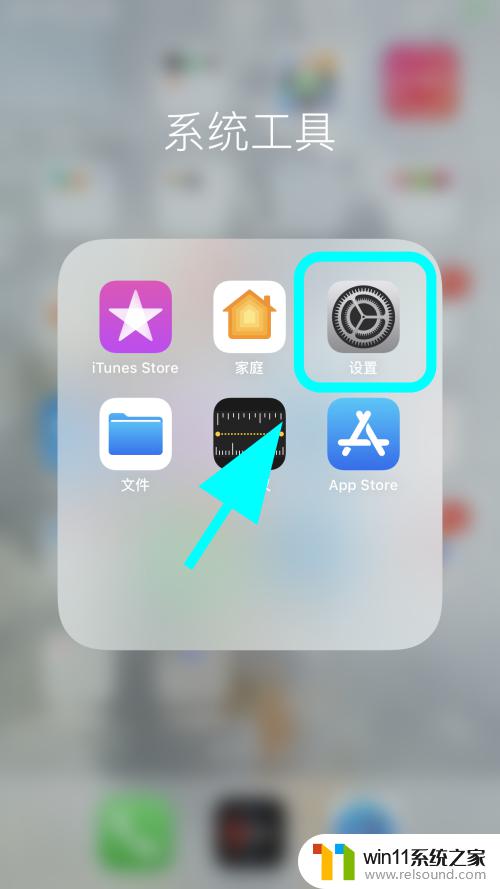
2.进入设置菜单,点击设置菜单中的【辅助功能】;
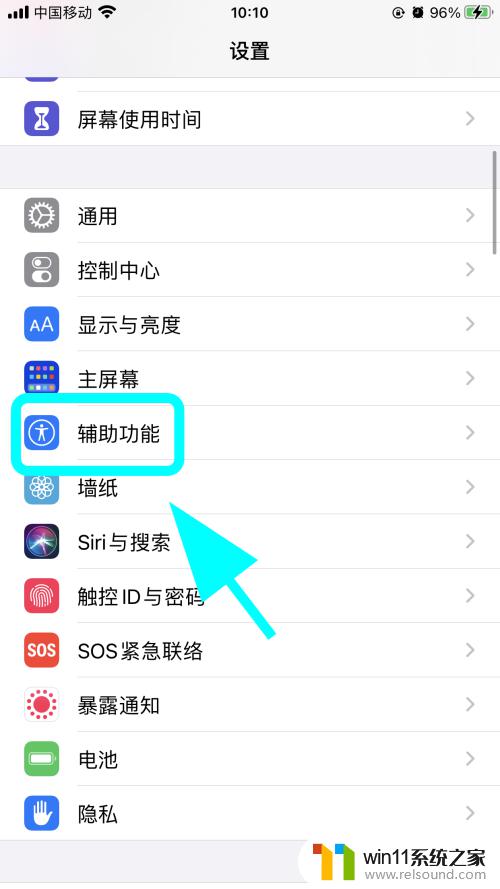
3.进入辅助功能,点击【显示与文字大小】;
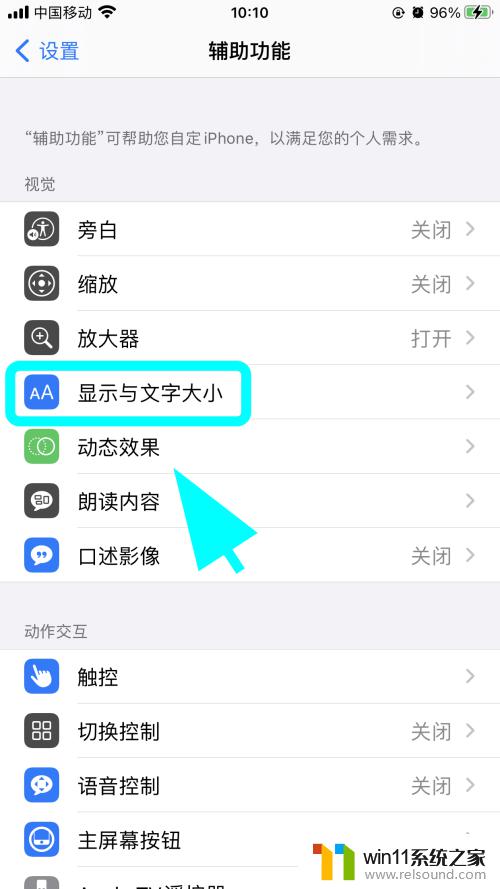
4.进入显示与文字大小设置页面,点击【色彩滤镜】;
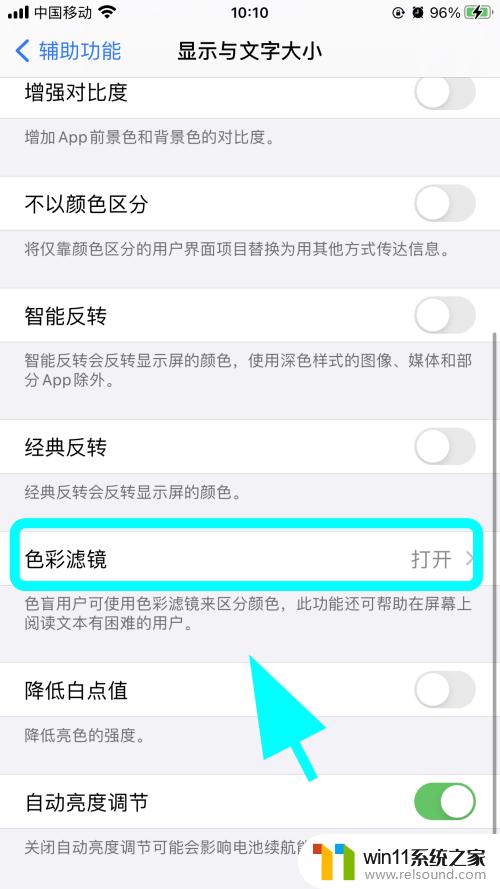
5.进入色彩滤镜菜单,找到【色彩滤镜】功能;
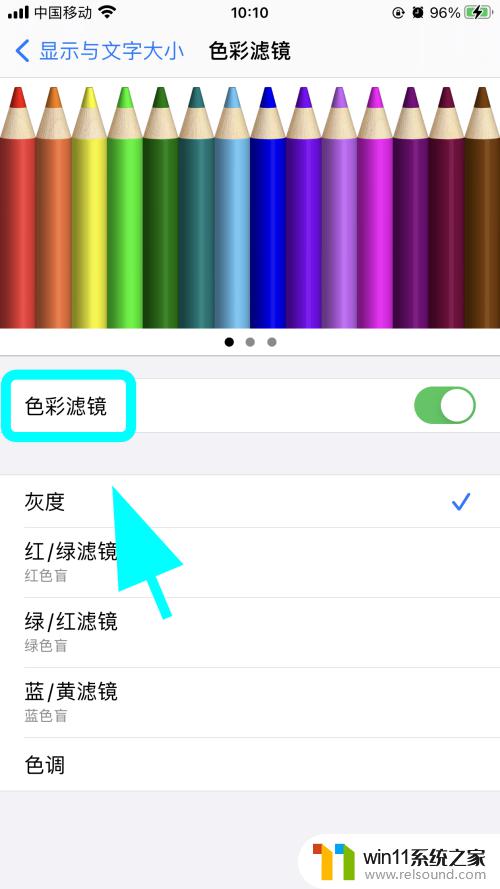
6.点击色彩滤镜后边的【开关】,将此开关【关闭】。完成;
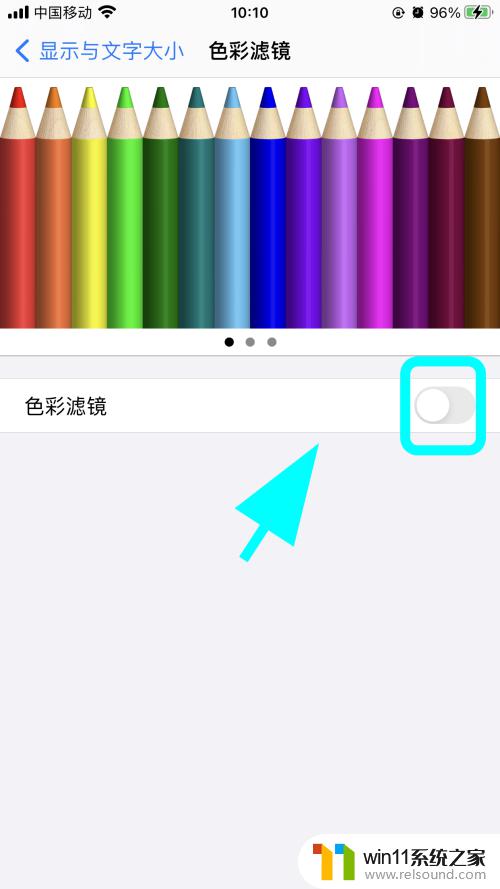
7.以上就是【苹果手机屏幕黑白怎么调成彩色】的步骤,感谢阅读。
如果您的iPhone屏幕变成了黑白模式并且您想要恢复彩色显示,只需按照以上方法进行操作即可。同时,保持您的手机屏幕干净,以避免其他屏幕问题的发生。
苹果手机屏幕黑白怎么调成彩色 iPhone苹果手机屏幕变黑白如何恢复彩色显示相关教程
电脑教程推荐